falcana bietet mit dem „falcana e-mail-Connector“ eine App für macOS, die e-mails sowohl aus der Mail-App als auch aus Outlook für Mac ablegen kann.
e-mail-Connector herunterladen
Öffnen Sie im Bereich „Meine Startseite“ die Downloads aus der linken Iconleiste. Im sich öffnenden Fenster klicken Sie „falcana e-mail connector für macOS“:
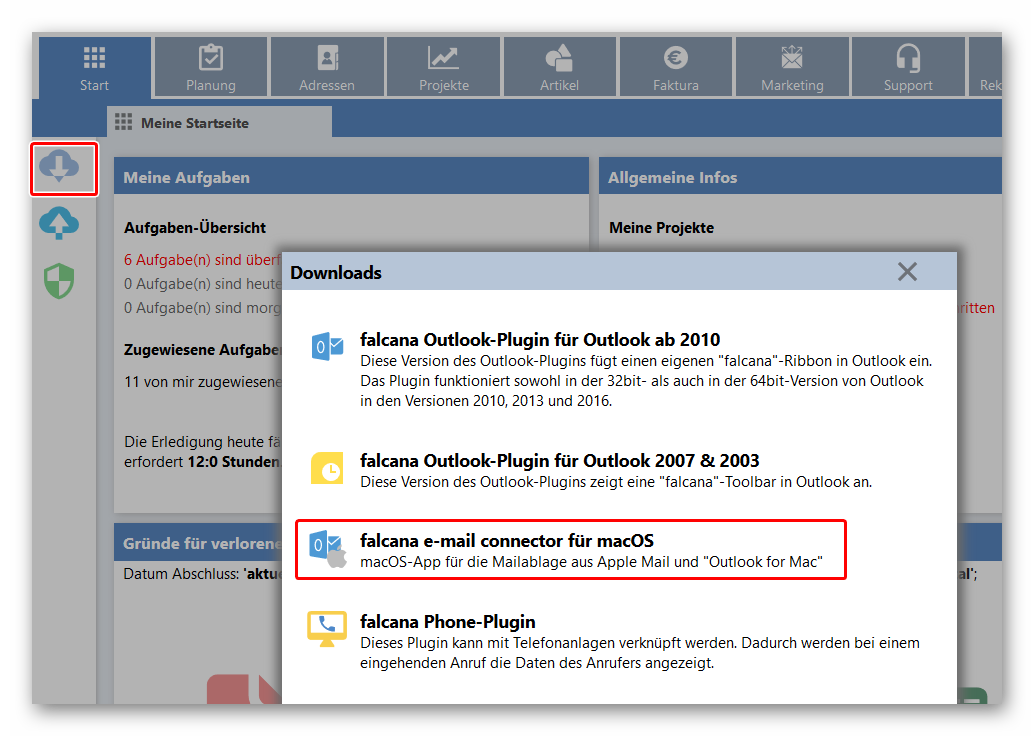
e-mail-Connector installieren
Entpacken Sie die heruntergeladene Datei und ziehen Sie die Datei im Finder einfach in den Ordner „Programme“.
Den e-mail-Connector einrichten
Starten Sie den e-mail-connector über das Launch Pad Ihres Mac. Sie sollten dann das falcana-Symbol oben in Ihrer Statusleiste sehen:
Klicken Sie auf das Symbol und wählen Sie „Einstellungen“:
 Geben Sie hier Ihre falcana-Zugangsdaten ein, d.h. jene Zugangsdaten, die Sie auch beim Login in falcana verwenden.
Geben Sie hier Ihre falcana-Zugangsdaten ein, d.h. jene Zugangsdaten, die Sie auch beim Login in falcana verwenden.
Gehen sie danach zu „Plugin Updates“. Es ist ratsam, den im untenstehenden Screenshot rot markierten Haken zu setzen, um den falcana e-mail-Connector automatisch mit Start das Mac starten zu lassen.
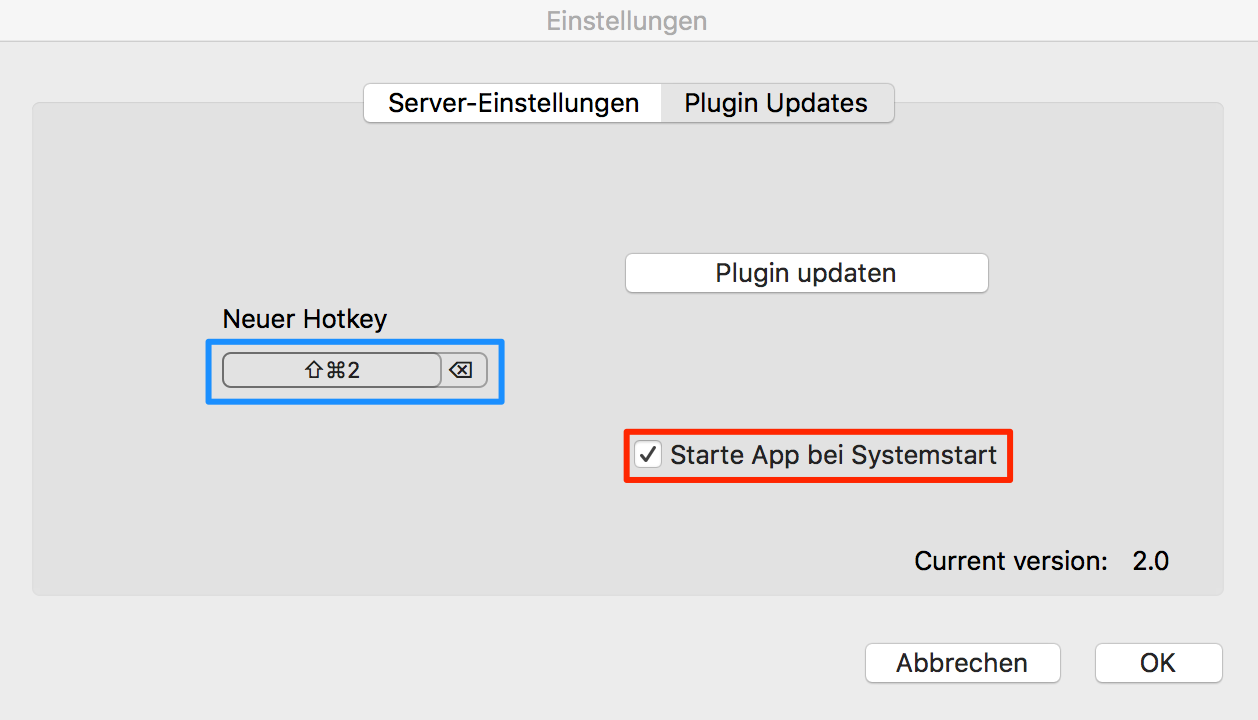 Darüber hinaus können Sie hier ein Tastatur-Shortcut definieren, welches automatisch das Fenster zur e-mail-Ablage öffnet. Im gezeigten Beispiel geschieht dies durch Drücken von cmd+Shift+2 (siehe blauer Rahmen).
Darüber hinaus können Sie hier ein Tastatur-Shortcut definieren, welches automatisch das Fenster zur e-mail-Ablage öffnet. Im gezeigten Beispiel geschieht dies durch Drücken von cmd+Shift+2 (siehe blauer Rahmen).
e-mails ablegen
Damit ist die Einrichtung abgeschlossen, Sie können nun den e-mail-Connector zum Ablegen von Mails verwenden.
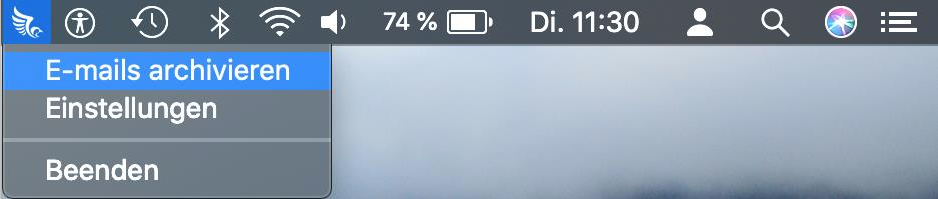
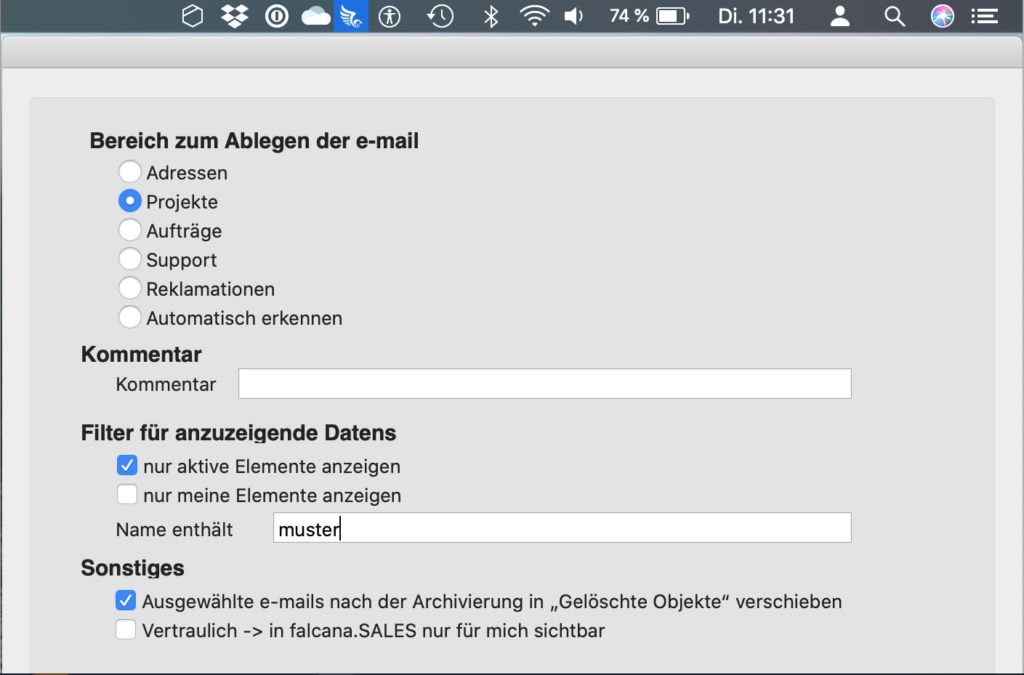
Lösung, wenn das installierte falcana Mail-Plugin verschwunden ist
Es kann passieren, dass Ihr Mail-Client das falcana Add-In deaktiviert und somit nicht mehr anzeigt. In diesem Fall müssen Sie in Ihren e-mail-Einstellungen das entsprechende Falcana Add-In wieder aktivieren.
Andere Möglichkeiten, e-mails abzulegen
Als weitere Möglichkeit, e-mails abzulegen, bietet falcana die Drag & Drop-Funktion an: e-mails per Drag & Drop ablegen